Åtgärda Google Play Musik fortsätter att krascha
Miscellanea / / November 28, 2021
Google Play Musik är en populär musikspelare och en ganska bra app för musikströmning. Den innehåller de bästa funktionerna i Google och dess omfattande databas. Detta gör att du kan hitta vilken låt eller video som helst ganska enkelt. Du kan bläddra bland topplistor, populäraste album, senaste utgåvor och skapa en anpassad spellista för dig själv. Den håller reda på din lyssningsaktivitet och lär sig därför din smak och preferenser inom musik för att ge dig bättre förslag. Dessutom, eftersom det är länkat till ditt Google-konto, synkroniseras alla dina nedladdade låtar och spellistor över alla dina enheter. Det här är några av funktionerna som gör Google Play Musik till en av de bästa musikapparna som finns på marknaden.
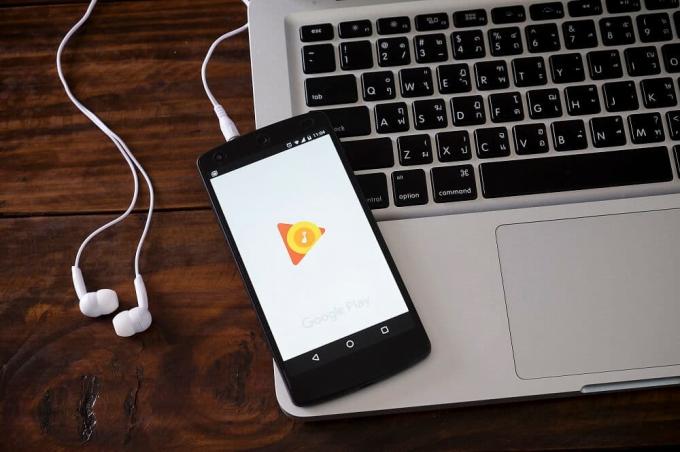
Men efter den senaste uppdateringen, Google Play Musik har stött lite. Många Android-användare har klagat på att appen hela tiden kraschar. Även om det är ganska säkert att Google snart skulle komma med en buggfix, men tills dess kan du prova olika metoder för att försöka fixa problemet själv. Baserat på feedbacken från dess användare verkar det som att det finns en koppling mellan Bluetooth och kraschen av Google Play Musik. Om du är ansluten till en Bluetooth-enhet och försöker öppna Google Play Musik är det möjligt att appen kraschar. I den här artikeln ska vi prova olika lösningar som kan förhindra att appen kraschar.
Innehåll
- Åtgärda Google Play Musik fortsätter att krascha
- 1. Stäng av din Bluetooth
- 2. Uppdatera musikbiblioteket och starta om din enhet
- 3. Rensa cacheminne och data för Google Play Musik
- 4. Inaktivera batterisparläge för Google Play Musik
- 5. Uppdatera Google Play Musik
- 6. Granska dataanvändningsbehörigheter för Google Play Musik
- 7. Ta bort Google Play Musik och installera om igen
- 8. Gör Google Play Musik till din standardapp för musik
- 9. Byt till en annan app
Åtgärda Google Play Musik fortsätter att krascha
1. Stäng av din Bluetooth
Som nämnts ovan verkar det vara en stark koppling mellan Bluetooth och Google Play Musik som kraschar om och om igen. Den enklaste lösningen vore att bara stäng av Bluetooth. Dra helt enkelt nedåt från meddelandepanelen för att komma åt snabbåtkomstmenyn. Tryck nu på Bluetooth-ikonen för att inaktivera den. När Bluetooth är avstängt, försök att använda Google Play Musik igen och kontrollera om det fortfarande kraschar.

2. Uppdatera musikbiblioteket och starta om din enhet
När du har stängt av din Bluetooth, försök att uppdatera ditt musikbibliotek. Om du gör det kan vissa uppspelningsbuggar tas bort. Om appen hela tiden kraschade medan den försökte spela en låt, kan det lösa problemet genom att uppdatera biblioteket. När en fil är skadad på något sätt kan du ladda ner dem igen genom att uppdatera ditt bibliotek och därmed lösa problemet. Följ stegen nedan för att lära dig hur:
1. För det första, öppna Google Play Musik på din enhet.
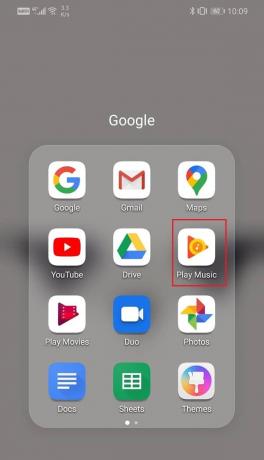
2. Klicka nu på menyknapp (tre horisontella streck) längst upp till vänster på skärmen.
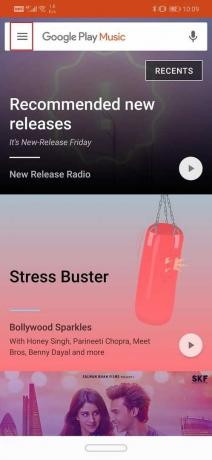
3. Klicka på inställningar alternativ.
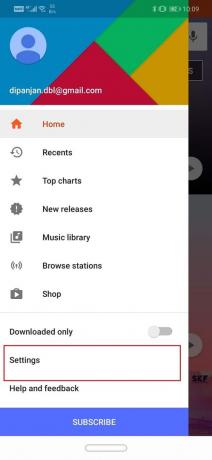
4. Klicka nu på Uppdatera knapp.
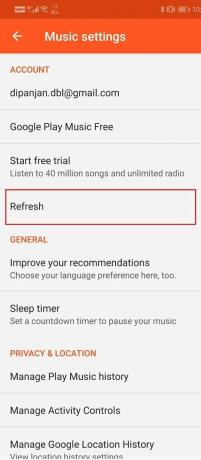
5. När biblioteket har uppdaterats, starta om din enhet.
6. Försök nu att använda Google Play Musik igen och se om appen fortfarande kraschar eller inte.
3. Rensa cacheminne och data för Google Play Musik
Varje app sparar en del data i form av cachefiler. Om Google Play Musik fortsätter att krascha kan det bero på att dessa kvarvarande cachefiler blir skadade. För att åtgärda det här problemet kan du alltid försöka rensa cacheminnet och data för appen. Följ dessa steg för att rensa cacheminnet och datafilerna för Google Play Musik.
1. Gå till inställningar av din telefon.

2. Tryck på Appar alternativ.

3. Välj nu Google Play Musik från listan över appar.
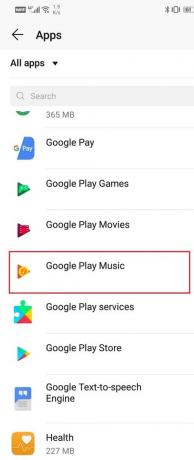
4. Klicka nu på Lagring alternativ.
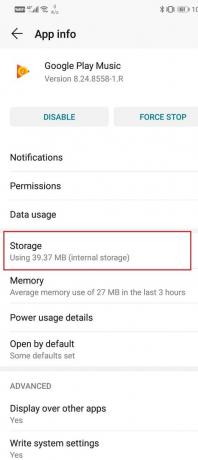
5. Du kommer nu att se alternativen för att rensa data och rensa cache. Klicka på respektive knapp så raderas nämnda filer.

6. Avsluta nu inställningarna och försök använda Google Play Musik igen och se om problemet kvarstår.
4. Inaktivera batterisparläge för Google Play Musik
Batterisparläget på din enhet är tänkt att minska strömförbrukningen genom att stänga bakgrundsprocesser, automatiska appstarter, bakgrundsdataförbrukning, etc. Den övervakar också strömförbrukningen för olika appar och håller koll på alla appar som tar ur batteriet. Det är möjligt att batterispararen är ansvarig för att appen Google Play Musik kraschar. I ett försök att spara ström kan batterispararen hindra Google Play Musik från att fungera korrekt. Den stänger automatiskt vissa bakgrundsprocesser som är viktiga för att appen ska fungera. Följ stegen nedan för att förhindra att batterispararen stör funktionen för Google Play Musik.
1. Öppen inställningar på din telefon.

2. Klicka nu på Appar alternativ.

3. Söka efter Google Play Musik och klicka på den.

4. Klicka på Strömförbrukning/batteri alternativ.
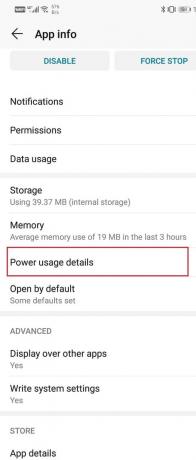
5. Klicka nu på Applansering och välj alternativet Inga begränsningar.
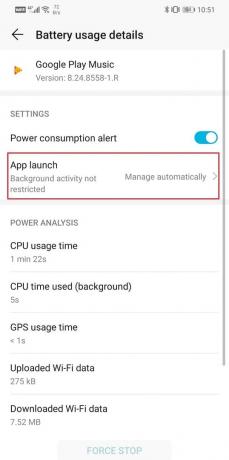
5. Uppdatera Google Play Musik
Nästa sak du kan göra är att uppdatera din app. Oavsett vilken typ av problem du står inför kan det lösa det genom att uppdatera det från Play Store. En enkel appuppdatering löser ofta problemet eftersom uppdateringen kan komma med buggfixar för att lösa problemet.
1. Gå till Play Butik.

2. Längst upp till vänster hittar du tre horisontella linjer. Klicka på dem.

3. Klicka nu på "Mina appar och spel" alternativ.

4. Söka efter Google Play Musik och kontrollera om det finns några väntande uppdateringar.
5. Om ja, klicka sedan på uppdatering knapp.
6. När appen har uppdaterats, försök att använda den igen och kontrollera om den fungerar korrekt eller inte.
Läs också:10 bästa gratis musikappar för att lyssna på musik utan WiFi
6. Granska dataanvändningsbehörigheter för Google Play Musik
Google Play Musik kräver en aktiv internetanslutning att fungera ordentligt. Om det inte har behörighet att komma åt mobil- eller Wi-Fi-nätverket, är det troligt att det kraschar. Du måste se till att den har nödvändig behörighet för att fungera på både mobildata och Wi-Fi. Följ stegen nedan för att granska dataanvändningsbehörigheterna för Google Play Butik.
1. Gå till inställningar av din telefon.

2. Klicka nu på Appar alternativ.

3. Söka efter Google Play Musik och klicka på den.

4. Klicka nu på Dataanvändning alternativ.

5. Här, se till att du har beviljat åtkomst till appen för mobildata, bakgrundsdata och roamingdata.

7. Ta bort Google Play Musik och installera om igen
Nu, om appen fortfarande inte fungerar, kan du försöka avinstallera Google Play Musik och sedan installera den igen. Men för de flesta Android-enheter är Google Play Musik en inbyggd app och därför kan du tekniskt sett inte avinstallera appen helt. Det enda du kan göra är att avinstallera uppdateringarna. Följ stegen nedan för att lära dig hur.
1. Gå till inställningar av din telefon.

2. Klicka nu på Appar alternativ.

3. Söka efter Google Play Musik och klicka på den.

4. Klicka nu på menyalternativ (tre vertikala punkter) längst upp till höger på skärmen.
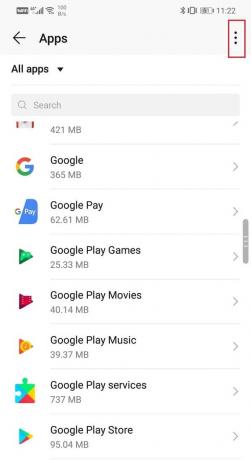
5. Klicka på Avinstallera uppdateringar alternativ.
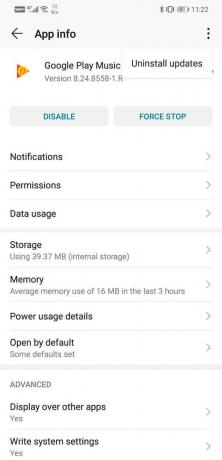
6. Efter det, gå helt enkelt till Play Butik och uppdatera appen igen.
8. Gör Google Play Musik till din standardapp för musik
Nästa sak på listan över lösningar är att du ställer in Google Play Musik som din standardmusikspelare. Baserat på feedback från vissa användare har detta löst problemet med att appen kraschar.
1. Öppen inställningar på din telefon.

2. Välj Appar alternativ.

3. Klicka nu på Standardappar alternativ.
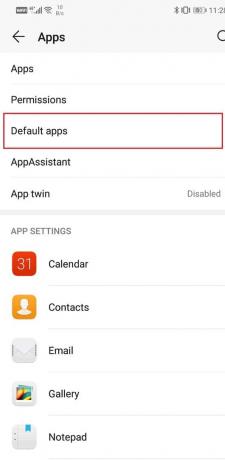
4. Scrolla ner och tryck på Musikalternativ.

5. Välj från den angivna listan med appar Google Play Musik.
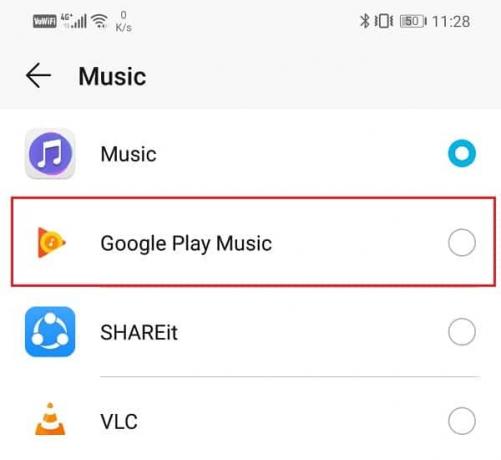
6. Detta kommer att ställa in Google Play Musik som din standardmusikspelare.
9. Byt till en annan app
Om alla dessa metoder inte fungerar är det förmodligen dags för dig att byta till en annan musikspelare. Du kan alltid komma tillbaka till Google Play Musik senare om en ny uppdatering löser problemet och gör det stabilt. Ett av de bästa alternativen till Google Play Musik är YouTube Music. Faktum är att Google själv sakta försöker uppmuntra sina användare att gå över till YouTube-musik. Det bästa med YouTube-musik är dess bibliotek som är det mest omfattande av alla. Dess enkla gränssnitt är en annan anledning till varför du bör prova. Om du inte gillar det kan du alltid återgå till att använda Google Play Musik inom en tidsfråga.
Rekommenderad:
- Åtgärda problem med audio-videocodec som inte stöds på Android
- Hur man använder WhatsApp utan sim eller telefonnummer
Jag hoppas att artikeln ovan var till hjälp och att du kunde fixa problemet med Google Play Music Keeps Crashing. Om du fortfarande har några frågor angående denna handledning, ställ dem gärna i kommentarsektionen.



